Wir nähern uns schnell einer Welt, in der niemand mehr tippen muss. Generative KI kann im Grunde alles, was Sie brauchen, mit nur ein wenig von Ihnen bereitgestelltem Kontext eingeben. Nach der Ankündigung einiger großartiger generativer KI-Funktionen verteilt Google nun „Help me write“ in ganz Chrome. Diese Funktion wird derzeit eingeführt. Es besteht also die Möglichkeit, dass Sie sie nutzen können, wenn Sie in den USA leben.
Was ist „Hilf mir beim Schreiben“?
Betrachten Sie „Helfen Sie mir zu schreiben“ als Ihren persönlichen Schreibassistenten. Wenn Sie etwas aufschreiben müssen, aber die richtigen Worte nicht finden, können Sie die Funktion „Hilfe beim Schreiben“ nutzen. Wenn Sie sich beispielsweise in Gmail befinden und eine E-Mail an einen Kunden schreiben müssen, in der er ihn um eine Produktbewertung bittet, können Sie die Funktion „Hilfe beim Schreiben“ verwenden, um die E-Mail in dem von Ihnen gewünschten Ton für Sie zu generieren.
Derzeit ist „Hilf mir schreiben“ in Google Docs und Gmail verfügbar. Wenn Sie also Hilfe beim Verfassen von Dokumenten oder E-Mails benötigen, ist „Help me write“ genau das Richtige für Sie. Um auf diese Funktion zuzugreifen, suchen Sie einfach nach dem kleinen Stiftsymbol auf der linken Seite Ihres Dokuments.
„Hilf mir zu schreiben“ ist jetzt in Chrome verfügbar
Vor einiger Zeit erhielten wir die Nachricht, dass Google „Help me write“ in ganz Chrome verteilen wollte. Dadurch liegt die generative KI-Leistung in Ihren Händen, unabhängig davon, welche Website Sie verwenden. Nun, in der Version M112 von Google Chrome steht diese Funktionalität endlich den Nutzern zur Verfügung.
Um es zu aktivieren, klicken Sie auf das Dreipunktmenü oben rechts auf Ihrem Bildschirm, gehen Sie zu Ihren Einstellungen und klicken Sie auf Experimentelle KI Seite auf der linken Seite des Bildschirms. Dort haben Sie die Möglichkeit, „Hilfe beim Schreiben“ zu aktivieren.
Sobald Sie es aktiviert haben, müssen Sie nur noch zu dem Textfeld gehen, in das Sie schreiben möchten, mit der rechten Maustaste klicken und die Funktion „Hilfe beim Schreiben“ auswählen. Diese Funktion nutzt die Kontexterkennung, um die Seite zu scannen und zu erfahren, worüber Sie schreiben möchten.
Wenn Sie beispielsweise eine Rezension zu einem Produkt schreiben, kann „Hilf mir schreiben“ die Seite scannen, um zu erfahren, über welches Produkt Sie schreiben. Anschließend wird eine Bewertung für Sie erstellt. Allerdings müssen Sie dem Feature Ihre Gedanken und Meinungen zum Produkt mitteilen, damit daraus eine vollständige Rezension werden kann. Das Tolle daran ist, dass Sie dies in Chrome sowohl auf Mac-Computern als auch auf Windows-Computern verwenden können.
Wenn Sie KI-Textgeneratoren verwendet haben, sollten Sie mit der Funktionsweise dieser Funktion vertraut sein. Sie beschreiben, was Sie schreiben möchten, einschließlich der gewünschten Tonart, der gewünschten Länge usw.
Chrome aktualisieren
Wenn Sie diese Funktion noch nicht sehen, müssen Sie sicherstellen, dass Ihre Chrome-Version auf dem neuesten Stand ist. Klicken Sie auf das Dreipunktmenü und gehen Sie ganz nach unten Helfen Taste.
Sie sehen ein weiteres Dropdown-Menü mit dem Über Google Chrome Taste. Wenn Sie darauf klicken, wird die von Ihnen installierte Version von Google Chrome angezeigt. Wenn es sich um M122 handelt, wird der Browser mit der Aktualisierung beginnen.